Helldivers 2接続エラーの修正方法 - xboxplay.games
Lidia Rozo | 2024-03-06 13:01:51 | 日本語
ステップバイステップのガイドで Helldivers 2 接続エラーを修正する方法を学びましょう。 スムーズかつ効率的に協力プレイに戻ります。
こんにちは、ヘルダイバーの皆さん! Helldivers 2 で接続に問題がありますか? 心配しないでください、私たちがあなたをサポートします。 激しい協力ミッションを開始する準備ができているのに、サーバーの問題によって妨げられることほどイライラすることはありません。 このガイドでは、シンプルかつ効果的なトラブルシューティング手順と Helldivers 2 接続エラーの修正方法を説明します。 Steam を使用している場合でも、PS5 でプレイしている場合でも、私たちはあなたのためのソリューションを提供します。 それでは、接続の問題を詳しく調べて解決してみましょう。
Helldivers 2接続エラーの修正方法
ステップ 1 – サーバーのステータスを確認する
接続の問題を解決する場合は、基本から始めるのが最善です。 独自の構成のトラブルシューティングに入る前に、問題がサーバー側にあるのではないことを確認することが重要です。 Helldivers 2 の公式 Web サイトまたはソーシャル メディア チャネルにアクセスして、サーバーのステータスを確認してください。 通常、開発者は、現在のサーバーの問題やメンテナンスに関する最新情報をリアルタイムで提供します。 貴社側に既知の問題がある場合は、問題が解決されるまでじっと待ってください。 忍耐力が鍵であり、サーバーのステータスを把握していれば、不必要な問題のトラブルシューティングを行う必要がなくなります。
ステップ 2: Steam を管理者として実行する
Steam で Helldivers 2 をプレイしている場合、接続の問題を解決できる簡単なトリックがあります。 次の手順に従って、Steam を管理者として実行してみてください。
- 1. Steam アプリが実行中の場合は閉じます。
- 2. Steam ショートカットまたは実行可能ファイルを右クリックします。
- 3. コンテキストメニューから「管理者として実行」を選択します。
管理者権限で Steam を実行すると、特に権限関連の障害によってゲームが必要なリソースにアクセスできない場合に、接続の問題が解決する場合があります。 Steam を管理者として実行したら、Helldivers 2 を起動して、接続の問題が解決しないかどうかを確認してください。
ステップ 3 – サードパーティの VPN 接続を無効にする
サードパーティの VPN 接続を使用しているプレーヤーの場合、Helldivers 2 のゲーム サーバーへの接続で引き起こされる可能性のある干渉を考慮することが重要です。 VPN はプライバシーとセキュリティに役立ちますが、ゲーム設定とゲーム サーバー間の通信を中断する場合があります。 接続に問題があり、VPN が実行されている場合は、VPN を一時的に無効にして問題が解決するかどうかを確認してください。 VPN を無効にする方法は次のとおりです。
- 1. VPN ソフトウェアを見つけてアプリを開きます。
- 2. VPN 接続を切断またはオフにするオプションを探して選択します。
VPN を無効にした後、Helldivers 2 を起動し、接続の問題が解決されたかどうかを確認します。 問題が解決しない場合は、他のオンライン アクティビティのために VPN をいつでも再度有効にすることができます。
ステップ 4: Windows ファイアウォール経由で Helldivers 2 を許可する
Windows ファイアウォールは、不正なアクセスからコンピュータを保護するように設計されていますが、場合によっては過剰に動作し、ゲームやその他のアプリケーションへの正当な接続をブロックすることがあります。 Helldivers 2 が接続を確立するために必要なアクセス許可を持っていることを確認するには、Windows ファイアウォール経由の接続を手動で許可します。 その方法は次のとおりです。
- 1. [スタート] メニューに移動し、「ファイアウォールとネットワーク保護」を検索します。
- 2. 検索結果から「ファイアウォールとネットワーク保護」オプションを選択して、Windows セキュリティ アプリケーションを開きます。
- 3. Windows セキュリティ アプリで、[ファイアウォールを介したアプリを許可する] または [Windows Defender ファイアウォールを介したアプリまたは機能を許可する] をクリックします。
- 4. 必要に応じて「設定の変更」ボタンをクリックし、「別のアプリを許可」をクリックします。
- 5. インストールされているアプリケーションのリストから Helldivers 2 を見つけて選択します。
- 6. [追加] をクリックして、許可されるアプリケーションと機能のリストに Helldivers 2 を追加します。
- 7. Helldivers 2 のパブリック チェックボックスとプライベート チェックボックスが選択されていることを確認します。
- 8. [OK] をクリックして変更を保存し、Windows セキュリティ アプリケーションを閉じます。
Helldivers 2 が Windows ファイアウォールを通過できるようにすることで、基本的に、妨げられることなくネットワーク上で通信するために必要なアクセス許可を Helldivers 2 に与えることになります。 これらの変更を加えたら、ゲームを起動して接続の問題が解決されたかどうかをテストします。
ステップ 5: PS5 でクロスプレイを無効にする
Helldivers 2 での接続の問題、特に他のプラットフォームとのクロスプレイに関して問題を抱えている PS5 ユーザーのために、問題を解決できる可能性がある特定の設定があります。 互換性に問題がある場合は、PS5 の「アカウントとネットワーク」設定でクロスプレイをオフにしてみてください。 その方法は次のとおりです。
- 1. PS5のホーム画面から「設定」に移動します。
- 2. オプションのリストから「アカウントとネットワーク」を選択します。
- 3. 「クロスプレイ設定」またはクロスプレイに関連する同様のオプションを選択します。
- 4. 画面上の指示に従ってクロスプレイ機能を無効にします。
クロスプレイを無効にした後、Helldivers 2 を閉じて再起動し、これにより接続の問題が解決されるかどうかを確認します。 クロスプレイをオプトアウトすると、マッチメイキングが同じプラットフォーム上のプレイヤーに限定され、接続エラーの原因となっている互換性の問題を回避できる可能性があります。
これらの簡単なトラブルシューティング手順に従えば、「Helldivers 2 接続エラーを修正する方法」に別れを告げることができると思います。 スムーズで安定した接続は、特に Helldivers 2 のような協力型マルチプレイヤー ゲームでは、楽しいゲーム体験にとって非常に重要です。 サーバーのステータスの確認からシステム設定の調整まで、これらの手順は、接続の障害を克服し、仲間のヘルダイバーとのアクション満載の戦闘に戻るのに役立つように設計されています。 トラブルシューティングに関しては、忍耐と忍耐力が重要であることを覚えておいてください。これらの解決策を自由に利用できるので、接続の問題が発生しても対処できるようになります。 さあ、準備を整え、自信を持って Helldivers 2 の世界に戻りましょう。あなたのつながりは強く、銀河間戦争の準備が整っていることを知ってください。
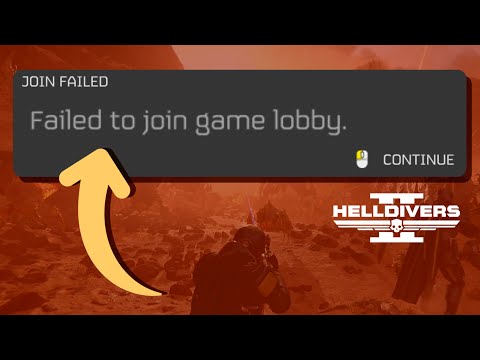 ▶
▶ Arc Raidersの荒涼とした海岸を探索し、隠されたサーベイヤー・ボールトを発見しましょう。このガイドでは、これらの貴重な隠し場所を見つけ、戦利品を獲得し、生き残るための重要な場所と戦略を明らかにします。
Europa Universalis 5で請求を取得する方法 Europa Universalis 5 で領有権を獲得するための最も効果的な戦略を学びましょう。このガイドでは、帝国を拡大し、侵略的な拡張を抑えるための、ファブリケーション、ミッションベース、イベント駆動型の領有権につい
Arc Raidersで錆びた閉鎖医療キットを見つける場所 ARC Raidersで生き残るのに苦労していませんか? Rusted Shut Medical Kitsを見つけるための最適な場所と戦略を発見し、戦い続けるために必要な必需品を手に入れましょう。
Outer Worlds 2で「オーダー・イニシエート・スカベンジャーハント」パズルを解く方法 Outer Worlds 2の「オーダー・イニシエート」宝探しゲームで行き詰まっていませんか?このガイドで、この難解なパズルの解答を公開します。ステップバイステップの攻略ガイドで、すべての手がかりを見つけ、メッセ�
Miseryで在庫スペースを増やす方法 Miseryで収納力を最大限に高める方法を学びましょう。在庫拡張のヒント、保管管理戦略、重要アイテムの優先順位付けなどを学びましょう。
Arc Raidersでトースターの入手場所 ARCレイダーズで生き残るために戦いましょう?ヒーローでさえ朝食が必要です。ARCレイダーズの危険な世界での略奪ガイドで、トースターやその他の物資を見つけましょう。
Arc Raidersでロケッティアドライバーを見つける場所 パイロットの皆さん、シートベルトを締めてください。ARCレイダーズでロケッティアドライバーを狩るための最適な場所と戦略を見つけましょう。このガイドでは、この重要な部品の入手場所と入手方法をご案内しま
Arc RaidersでARCモーションコアを入手する方法 Arc Raidersで強力なARCモーションコアを入手する方法を学びましょう。このガイドでは、ギアのアップグレードに必要なこの重要なコンポーネントの入手方法、入手場所、そして戦略を段階的に解説しています。
RV There Yetでタイヤを交換する方法 ステップバイステップガイドで、RVのタイヤを安全かつ確実に交換する方法を学びましょう。「There Yet」アドベンチャーに必要なヒント、必要な工具リスト、そして安全上の注意事項を習得しましょう。路上でのあら�
Miseryでバンカーで発電する方法 Miseryでサバイバルバンカーに電力を供給する方法を学びましょう。バッテリー、ケーブル、発電機などのゲーム内アイテムを使って、照明やツール用の電力を生成するためのガイドです。
Honkai Star RailでDeep Immersifierを入手する方法 Honkai Star Railでディープイマーシファイアを入手する方法をガイドで解説。強力なアップグレードをアンロックして、ゲームプレイを強化しましょう。
ARC Raidersで「Our Presence Up There」を完了する方法 ARC Raidersの冒険に参加しよう:Complete Our Presence Up There。このスリリングなゲームで探索し、戦略を練り、征服しましょう。
ARC Raidersで「統一の象徴」を完成させる方法 ARC Raiders: A Symbol of Unificationの世界。このスリリングなゲームで、テーマ、キャラクター、そして統一の影響力を探りましょう。
ARC Raidersでスニッチスキャナーを見つける方法 ARC Raidersの秘密を解き明かそう!スニッチスキャナーを見つけるための効果的な戦略を学び、ゲーム体験を向上させよう
Hyrule Warriors Age of Imprisonmentで全キャラクターをアンロックする方法 ゼルダ無双の全キャラクターをアンロックする方法を、包括的なガイドで解説します。ゲームをマスターして、キャラクターを拡張しましょう。
Europa Universalis 5でクレームを捏造する方法 Europa Universalis 5で外交術をマスターするには、主張を捏造する方法についてのガイドをご覧ください。領土を獲得しましょう。
Arc Raidersでクロスプレイを無効にする方法 Arc Raidersでクロスプレイを無効にする方法をステップバイステップで解説します。マルチプレイヤー設定をカスタマイズしてゲーム体験を向上させましょう。
Honkai Star Railのメモリティス海岸の遺跡「時の遺跡」にある黄金のスケープゴートの全ロケーション Honkai Star Railの黄金のスケープゴートの全ロケーションをガイド付きでご紹介します。秘密を解き明かし、ゲームプレイを強化しましょう。
5951
Hunt: Showdownで選ぶべき最高の主要武器ハント・ショーダウンで選ぶべき最高の主要武器はどれか知っていますか?もし知らないなら、心配しないでください。ここではその情報を詳しく解説しています。
5979
Call of Duty Mobile:シーズン13でQXRSMGを入手する方法皆様のために、ジェネラル・サルガス・ルクを倒すための具体的な方法を解説するWarframeガイドを作成しました。さっそく見ていきましょう。
18350541
The Thaumaturge保存ファイルが見つからない場合の修正方法完全なガイドで、欠落している The Thaumaturge 保存ファイルを修正する方法を学びましょう。 今すぐゲームを軌道に乗せましょう!
50540
Outlast Trialsエラーコードf101c11を修正する方法Outlast Trials エラー コード f101c11 を修正する方法を学びます。 問題を修正して、問題なく再びゲームをお楽しみください。
Note: Due to the fact that this post is a translation of the original content that was published in English, we would like to offer our most sincere apologies in the case that the translation is perceived as being wrong. We have made it our purpose to provide each and every one of our customers with the absolute finest experience that we are capable of providing. In the event that you find any errors, please do not be reluctant to get in touch with us; we will do all in our power to correct them as early as we possibly can. I would want to express my appreciation for your intervention.
